MongoDB Compass
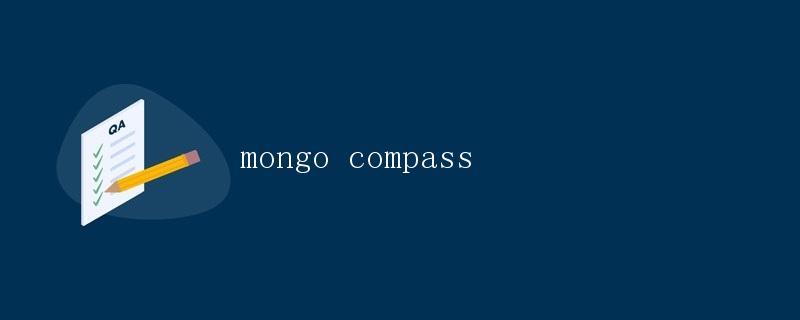
MongoDB Compass是MongoDB官方推出的图形化数据库管理工具,可以让用户更直观地查看和操作MongoDB数据库。它提供了一个直观的界面,让用户可以轻松地浏览数据库、集合和文档,执行查询,创建索引等操作。本文将详细介绍MongoDB Compass的安装、基本功能以及高级功能。
安装MongoDB Compass
MongoDB Compass支持Windows、Mac和Linux操作系统,可以从MongoDB官网下载最新版本的安装程序进行安装。
连接到数据库
在MongoDB Compass界面的左上角,有一个“New Connection”按钮,点击该按钮可以新建一个连接。在弹出的对话框中输入数据库的连接信息,包括主机名、端口号、数据库名称、用户名和密码。点击“Connect”按钮即可连接到数据库。
如果连接成功,会在左侧导航栏中显示数据库的结构,可以展开查看数据库、集合和文档。
浏览数据库和集合
在MongoDB Compass中,可以轻松地浏览数据库和集合。点击左侧导航栏中的数据库名称,可以展开查看该数据库中的所有集合。点击集合名称,可以查看该集合中的所有文档。
在文档视图中,可以查看每个文档的详细信息,包括字段名和字段值。还可以进行编辑、复制、删除等操作。
查询文档
MongoDB Compass还提供了一个方便的查询功能,可以根据条件查询文档。点击右上角的“Filter”按钮,可以输入查询条件,然后点击“Apply”按钮应用该查询条件。
例如,我们可以查询出集合中年龄大于30岁的文档:
{ "age": { $gt: 30 } }
点击“Apply”按钮后,会显示所有符合条件的文档。
创建索引
在MongoDB Compass中,可以方便地创建索引以提高查询性能。在集合视图中,点击“Indexes”选项卡,可以查看当前集合的所有索引。点击“Create Index”按钮,可以选择字段并设置索引类型。
例如,我们可以为集合中的“name”字段创建一个升序索引:
{ "name": 1 }
点击“Create”按钮即可创建成功。
数据可视化
MongoDB Compass还提供了数据可视化功能,可以直观地展示数据库中的数据。在连接的数据库上右键菜单选择“Add Source”,选择数据库和集合,并设置可视化图表的字段和类型,即可生成相应的图表。
例如,我们可以创建一个饼图来展示集合中不同年龄段的文档数量。
总结
通过本文的介绍,我们了解了MongoDB Compass这个强大的图形化数据库管理工具。它提供了直观的界面和丰富的功能,让用户可以更便捷地操作MongoDB数据库。无论是浏览数据库、执行查询,还是创建索引,MongoDB Compass都能帮助用户轻松完成。
 极客笔记
极客笔记